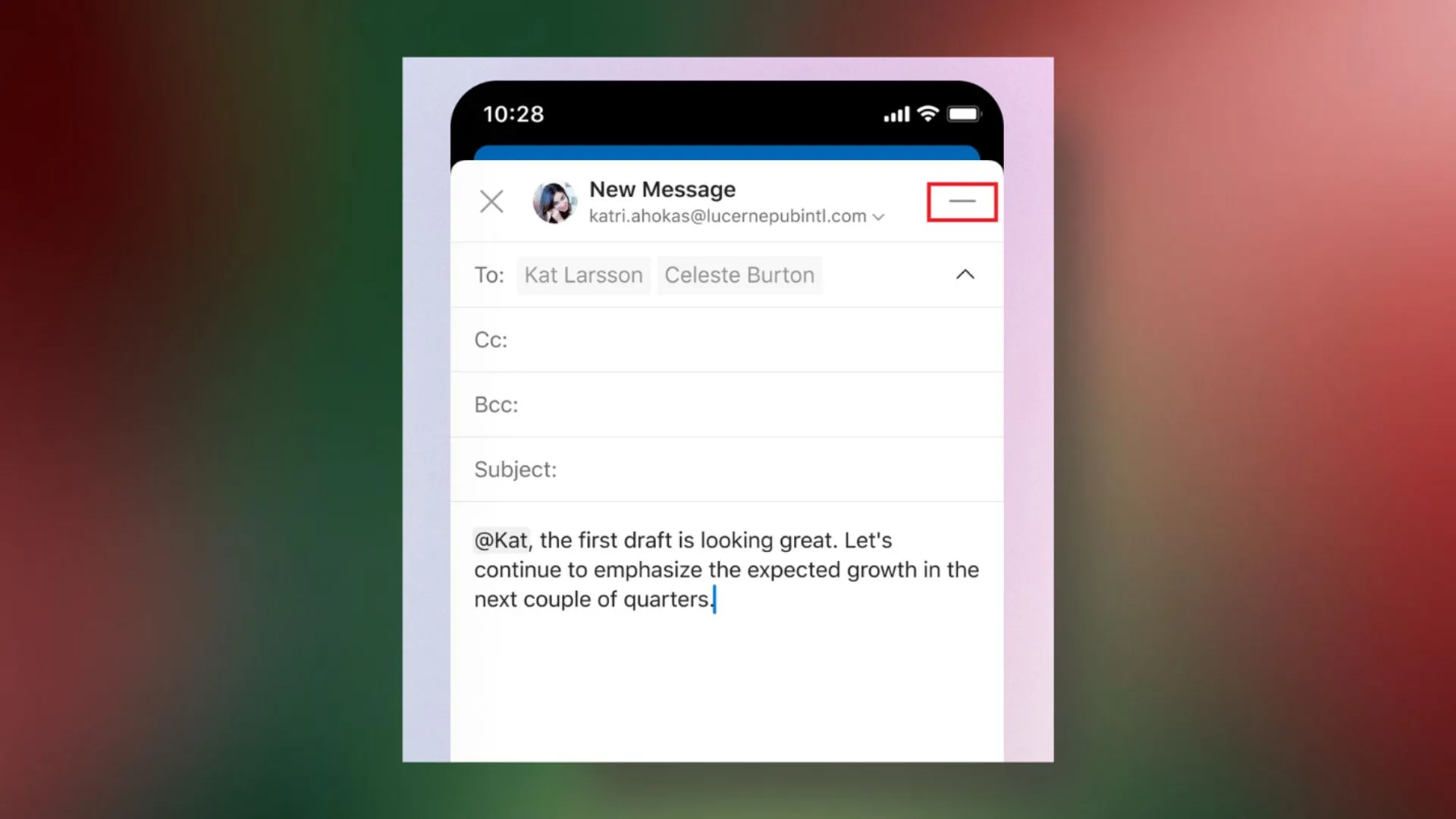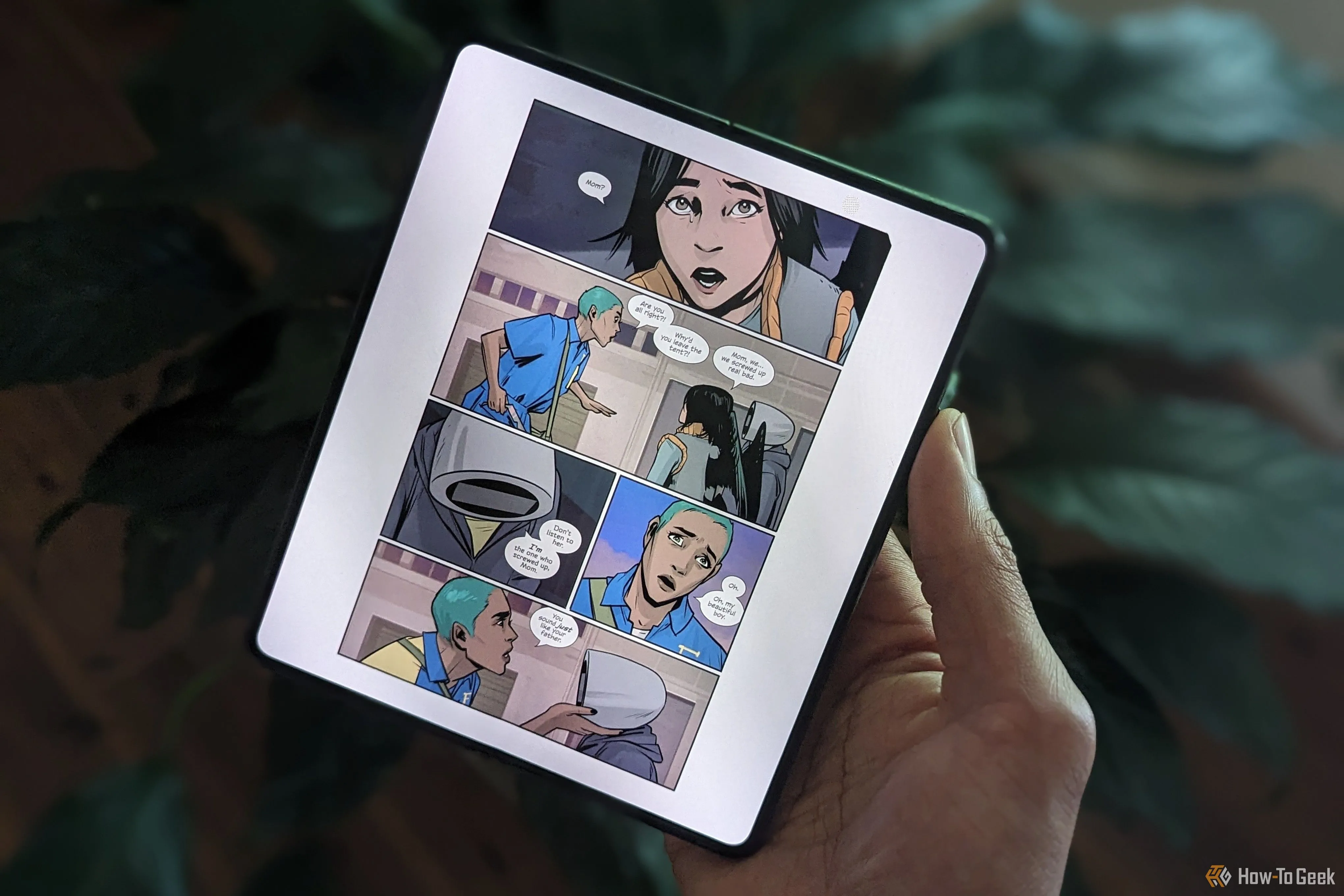Samsung Galaxy S25 series, với những cải tiến vượt trội về công nghệ màn hình, hứa hẹn mang đến trải nghiệm thị giác ấn tượng cho người dùng. Tuy nhiên, để thực sự khai thác tối đa tiềm năng của màn hình này và cá nhân hóa trải nghiệm sử dụng, bạn cần nắm rõ các cài đặt hiển thị quan trọng. Từ việc điều chỉnh độ phân giải, tối ưu màu sắc cho đến bảo vệ mắt, mỗi tùy chỉnh đều đóng góp vào việc nâng cao sự thoải mái và hiệu quả khi sử dụng thiết bị. Bài viết này của thuthuattonghop.net sẽ hướng dẫn bạn 10 cài đặt màn hình thiết yếu trên Galaxy S25, Galaxy S25 Plus và Galaxy S25 Ultra, giúp bạn biến chiếc điện thoại của mình thành một công cụ hoàn hảo theo đúng phong cách riêng.
Kích Hoạt Độ Nhạy Cảm Ứng Trước Khi Dán Cường Lực
Kính cường lực là phụ kiện không thể thiếu để bảo vệ màn hình Galaxy S25 của bạn khỏi trầy xước và va đập. Tuy nhiên, không phải loại kính cường lực nào cũng có độ mỏng như nhau. Những loại kính dày hơn có thể làm giảm đáng kể độ nhạy cảm ứng của màn hình, gây khó khăn khi thao tác.
Để đảm bảo trải nghiệm vuốt chạm mượt mà và chính xác nhất, ngay cả khi sử dụng kính cường lực cao cấp cho Galaxy S25 hay một loại rẻ hơn, chúng tôi đặc biệt khuyến nghị bạn nên bật tùy chọn “Độ nhạy cảm ứng” (Touch sensitivity) trong phần cài đặt hiển thị. Tính năng này cho phép điện thoại phát hiện ngay cả những lực chạm nhẹ nhất, giúp tăng cường độ chính xác của cảm ứng và khả năng sử dụng tổng thể khi có tấm bảo vệ màn hình.
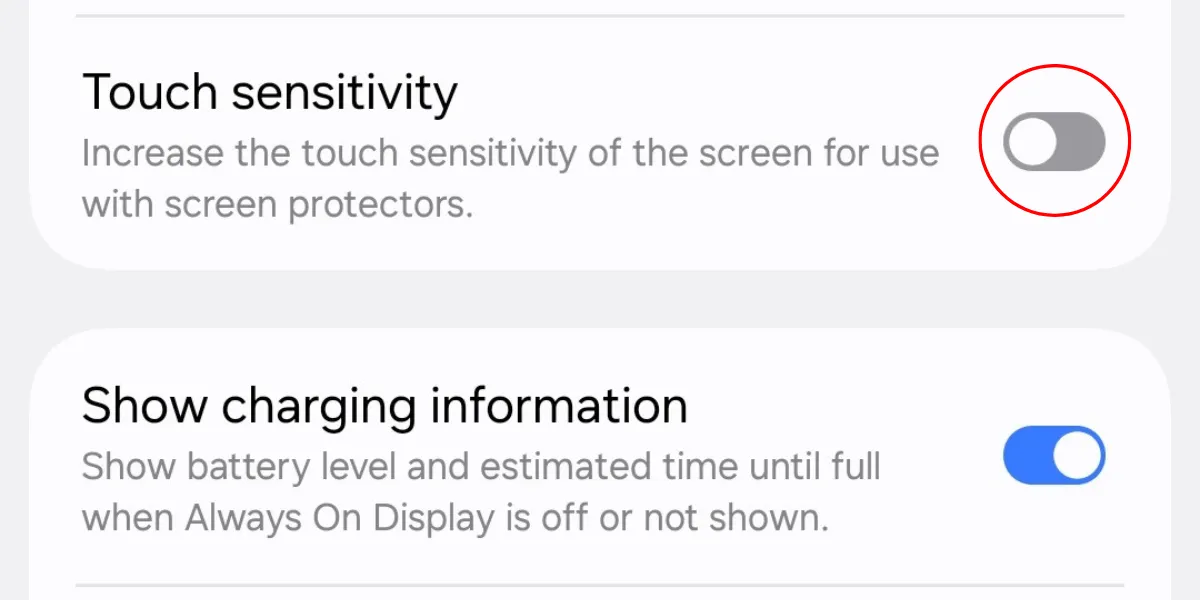 Ảnh chụp màn hình tùy chọn độ nhạy cảm ứng trong cài đặt hiển thị trên Galaxy S25
Ảnh chụp màn hình tùy chọn độ nhạy cảm ứng trong cài đặt hiển thị trên Galaxy S25
Để bật, bạn truy cập Cài đặt > Màn hình > Độ nhạy cảm ứng.
Nâng Cao Trải Nghiệm Thị Giác Với Độ Phân Giải QHD+
Nếu bạn sở hữu Galaxy S25 Plus hoặc Galaxy S25 Ultra, việc tăng độ phân giải màn hình nên là một trong những ưu tiên hàng đầu. Mặc dù cả hai mẫu điện thoại này đều trang bị tấm nền QHD chất lượng cao, nhưng theo mặc định, Samsung thường cài đặt độ phân giải ở mức FHD+ (2340 x 1080 pixel, mật độ điểm ảnh 416 ppi) nhằm tối ưu hóa thời lượng pin.
Điều tuyệt vời là bạn có thể dễ dàng thiết lập màn hình ở độ phân giải sắc nét nhất. Chỉ cần vào Cài đặt > Màn hình > Độ phân giải màn hình và chọn tùy chọn QHD+ (3120 x 1440 pixel, mật độ điểm ảnh 512 ppi). Thao tác này sẽ mang lại hình ảnh chi tiết và sắc nét hơn đáng kể, đặc biệt khi xem nội dung đa phương tiện chất lượng cao hoặc đọc văn bản.
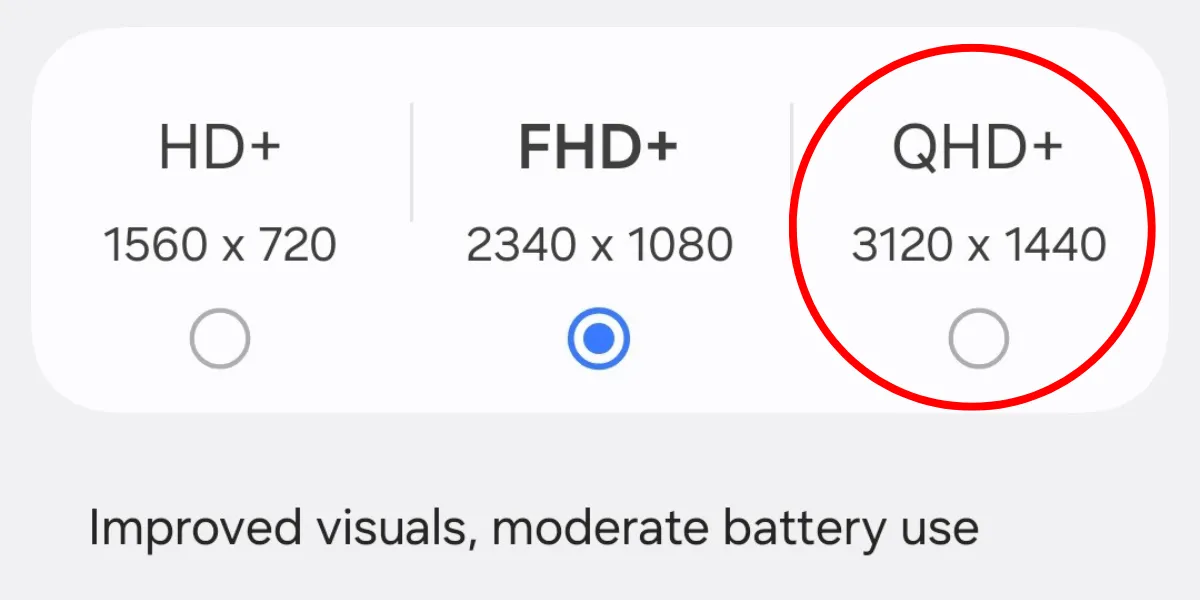 Tùy chỉnh độ phân giải màn hình QHD+ trong cài đặt hiển thị trên Galaxy S25 Series
Tùy chỉnh độ phân giải màn hình QHD+ trong cài đặt hiển thị trên Galaxy S25 Series
Lưu ý, phiên bản Galaxy S25 tiêu chuẩn được trang bị màn hình FHD+ nên không có tùy chọn nâng cấp độ phân giải này. Để so sánh, iPhone 16 cơ bản có độ phân giải 2556 x 1179 pixel, cao hơn một chút so với Galaxy S25.
Tăng Cường Độ Sáng Thủ Công Tối Đa
Theo mặc định, màn hình của Galaxy S25 chỉ có thể đạt được độ sáng tối đa trong chế độ độ sáng thích ứng (khi có đủ ánh sáng chiếu vào điện thoại, ví dụ như dưới ánh nắng trực tiếp).
Tuy nhiên, nếu bạn không phải là người hâm mộ chế độ độ sáng thích ứng nhưng vẫn muốn màn hình Galaxy S25 của mình sáng hết mức có thể, hãy tắt chế độ độ sáng thích ứng trong Cài đặt > Màn hình và bật tùy chọn “Độ sáng tăng cường” (Extra brightness).
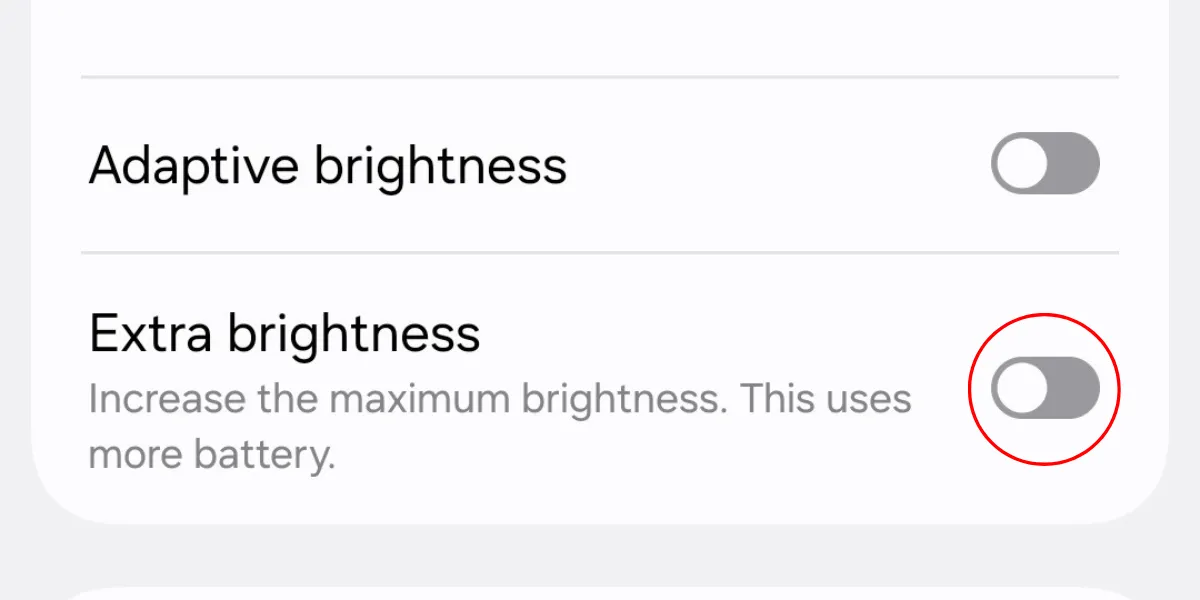 Nút bật/tắt tính năng Độ sáng tăng cường (Extra brightness) trong cài đặt hiển thị của Galaxy S25
Nút bật/tắt tính năng Độ sáng tăng cường (Extra brightness) trong cài đặt hiển thị của Galaxy S25
Màn hình Galaxy S25 của bạn sẽ lập tức sáng hơn. Bạn có thể điều chỉnh lại mức độ sáng theo yêu cầu của mình và yên tâm rằng màn hình sẽ luôn giữ được độ sáng cao nhất trong mọi điều kiện ánh sáng thủ công.
Tùy Chỉnh Hồ Sơ Màu Sắc Màn Hình Theo Ý Muốn
Theo mặc định, màn hình của Galaxy S25 được đặt ở hồ sơ màu Sống động (Vivid). Chế độ này giúp màn hình trông rực rỡ và sống động, nhưng không phải ai cũng thích những màu sắc quá nổi bật.
Nếu bạn muốn điện thoại của mình có hồ sơ màu trung tính hơn, hãy truy cập Cài đặt > Màn hình > Chế độ màn hình (Screen mode) và chọn Tự nhiên (Natural). Tùy chọn này sẽ làm dịu các màu sắc một chút, giúp màn hình dễ chịu hơn khi nhìn vào, đặc biệt là khi đọc sách hoặc duyệt web trong thời gian dài.
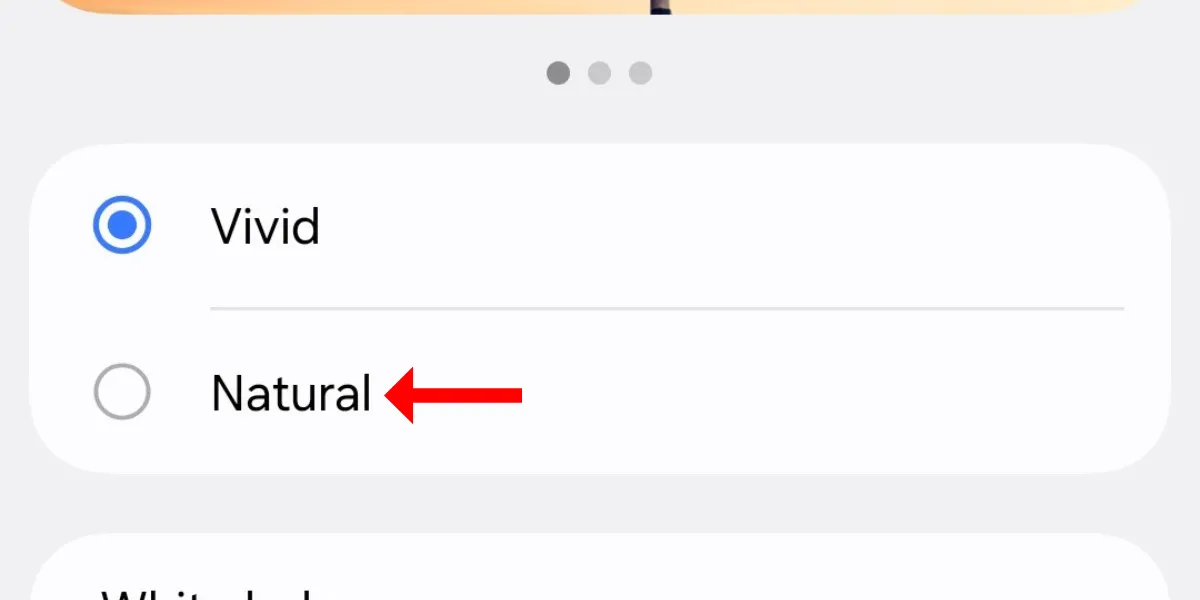 Ảnh chụp tùy chọn chế độ màu Tự nhiên (Natural) trong cài đặt hiển thị của Samsung Galaxy S25
Ảnh chụp tùy chọn chế độ màu Tự nhiên (Natural) trong cài đặt hiển thị của Samsung Galaxy S25
Ngược lại, nếu bạn vẫn muốn màn hình trông rực rỡ hơn nữa, bạn có thể nhấn vào “Cài đặt nâng cao” (Advanced settings) và tăng thanh trượt “Độ sống động” (Vividness) để làm cho màu sắc nổi bật hơn. Cá nhân tôi, tôi thích hồ sơ màu Tự nhiên hơn trên Galaxy S25+ để có trải nghiệm xem thoải mái hơn.
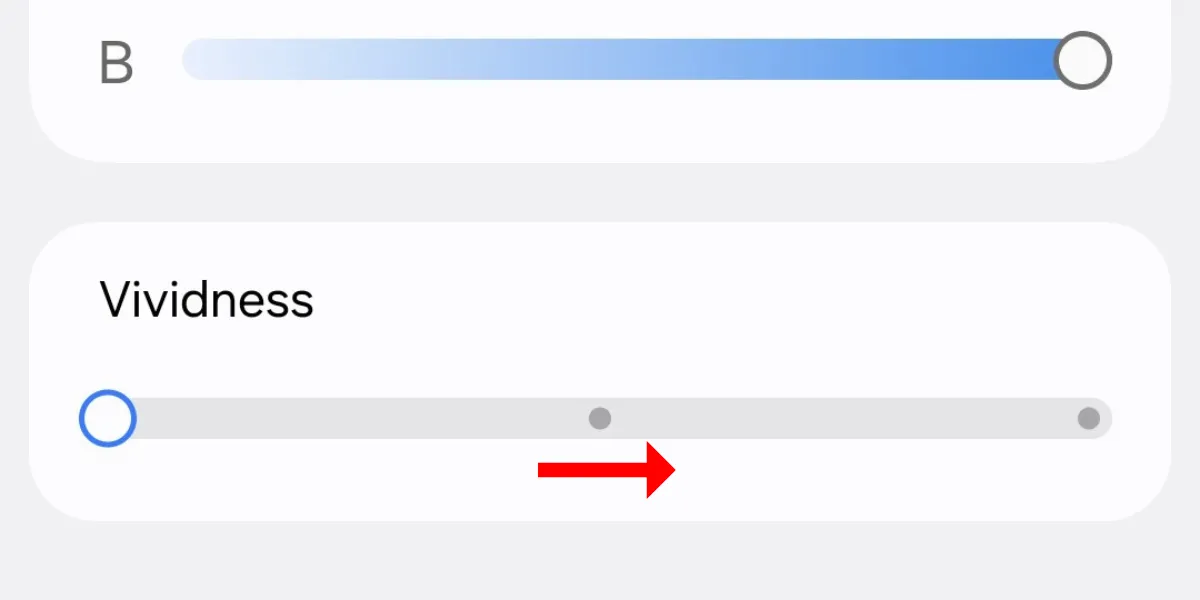 Thanh trượt điều chỉnh độ sống động màu sắc trong cài đặt chế độ màn hình nâng cao trên Galaxy S25
Thanh trượt điều chỉnh độ sống động màu sắc trong cài đặt chế độ màn hình nâng cao trên Galaxy S25
Bảo Vệ Mắt Với Tính Năng Eye Comfort Shield
Nếu bạn lo lắng về tác động của ánh sáng xanh phát ra từ màn hình Galaxy S25, bạn nên kích hoạt tính năng Chế độ bảo vệ mắt (Eye Comfort Shield) trong menu cài đặt hiển thị. Tính năng này sử dụng các màu ấm hơn để bảo vệ mắt bạn khỏi tình trạng mỏi mắt quá mức, đặc biệt khi sử dụng điện thoại vào ban đêm hoặc trong môi trường thiếu sáng.
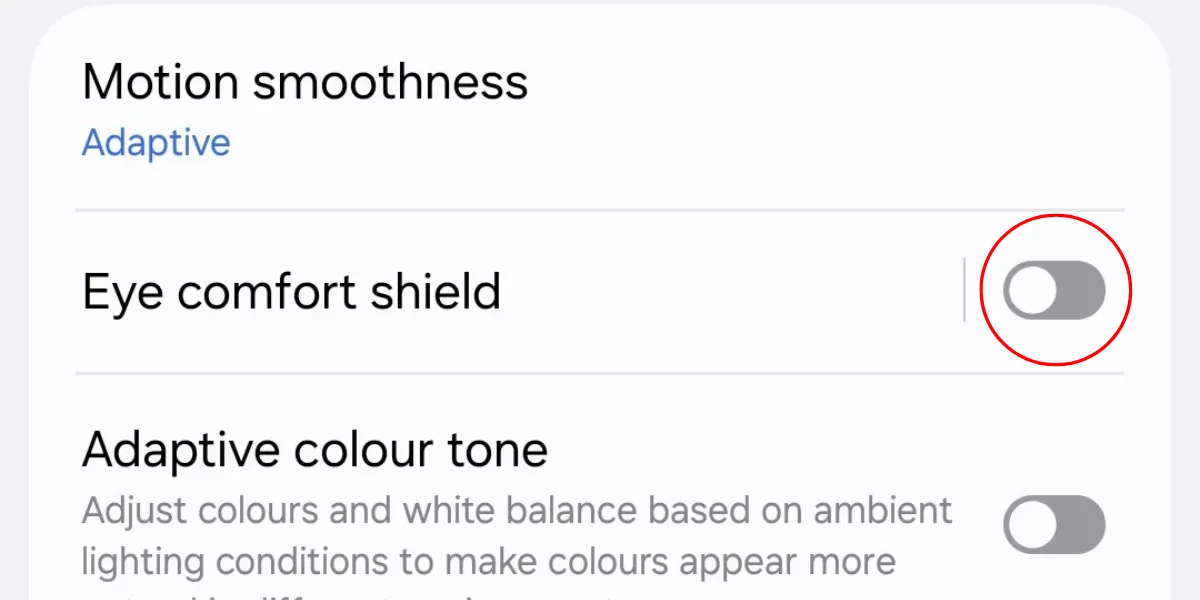 Nút bật/tắt tính năng Chế độ bảo vệ mắt (Eye Comfort Shield) trên điện thoại Galaxy S25
Nút bật/tắt tính năng Chế độ bảo vệ mắt (Eye Comfort Shield) trên điện thoại Galaxy S25
Bạn thậm chí có thể tùy chỉnh cách hoạt động của tính năng này. Trong chế độ Thích ứng (Adaptive), Galaxy S25 của bạn sẽ tự động điều chỉnh nhiệt độ màu của màn hình dựa trên thời gian trong ngày và điều kiện ánh sáng xung quanh (tương tự như tính năng True Tone của Apple).
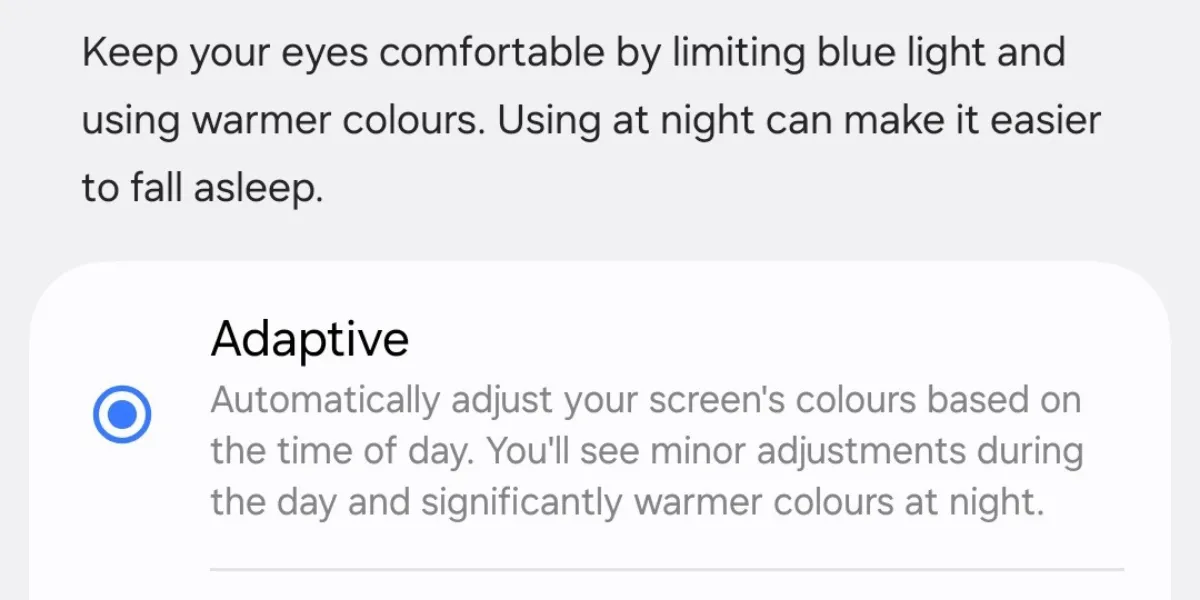 Tùy chọn chế độ Bảo vệ mắt thích ứng (Adaptive eye comfort shield) tự động trên Galaxy S25
Tùy chọn chế độ Bảo vệ mắt thích ứng (Adaptive eye comfort shield) tự động trên Galaxy S25
Trong chế độ Tùy chỉnh (Custom), giao diện One UI cho phép bạn chọn nhiệt độ màu và lịch trình cụ thể (luôn bật, từ hoàng hôn đến bình minh, hoặc tùy chỉnh). Đây là một tính năng rất hữu ích cho những người có vấn đề về thị lực hoặc thường xuyên sử dụng điện thoại trong thời gian dài.
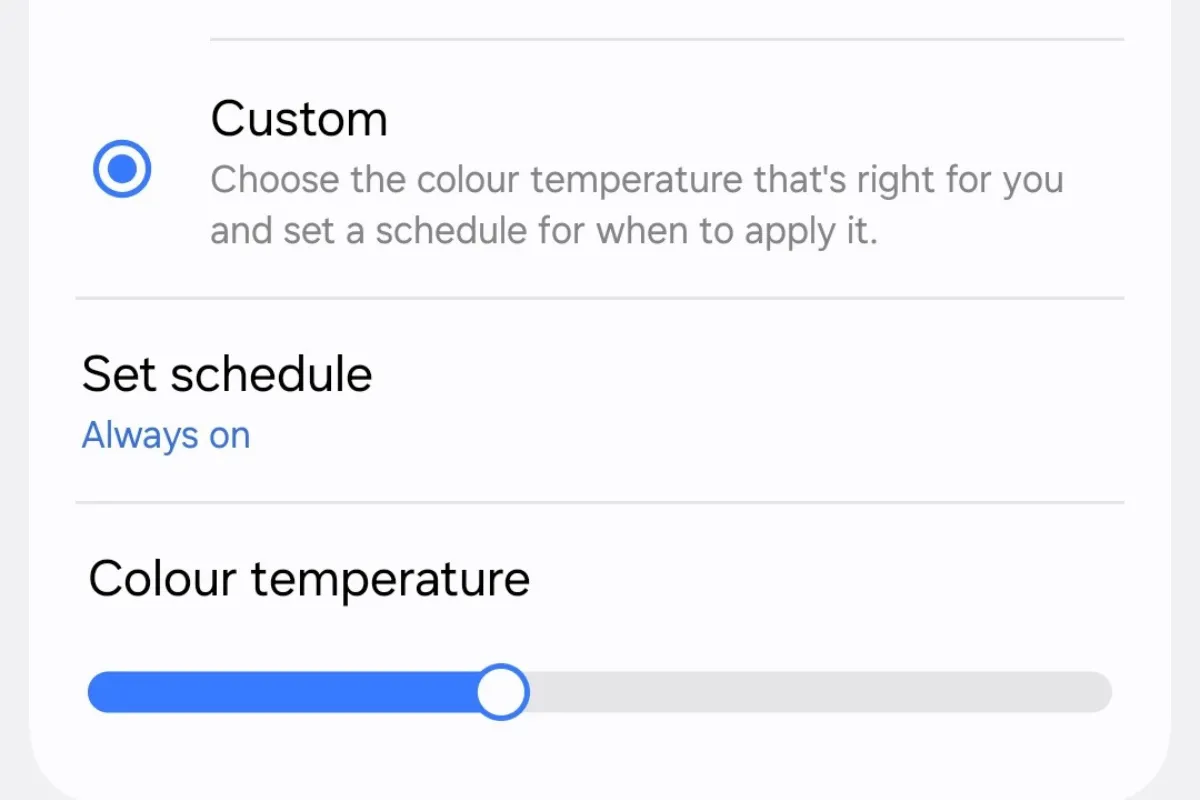 Cài đặt tùy chỉnh Chế độ bảo vệ mắt (Custom eye comfort shield) với nhiệt độ màu và lịch trình trên Galaxy S25
Cài đặt tùy chỉnh Chế độ bảo vệ mắt (Custom eye comfort shield) với nhiệt độ màu và lịch trình trên Galaxy S25
Đặt Thời Gian Chờ Màn Hình Tiện Lợi
Tiếp theo trong danh sách các cài đặt cần tùy chỉnh sau khi sở hữu Galaxy S25 là giới hạn thời gian chờ màn hình (Screen timeout). Cài đặt hiển thị tưởng chừng đơn giản nhưng quan trọng này có thể gây khó chịu khi bạn đang đọc sách, xem công thức nấu ăn hoặc làm việc gì đó mà màn hình cứ liên tục tắt.
Nhiều người dùng thường phải chạm vào màn hình điện thoại liên tục chỉ để giữ cho nó không tắt. Để khắc phục vấn đề này, hãy truy cập Cài đặt > Màn hình > Thời gian chờ màn hình và chọn giới hạn mong muốn. Ví dụ, việc đặt thiết bị ở mức 1 phút được coi là sự cân bằng hợp lý giữa việc giữ màn hình bật và tiết kiệm pin.
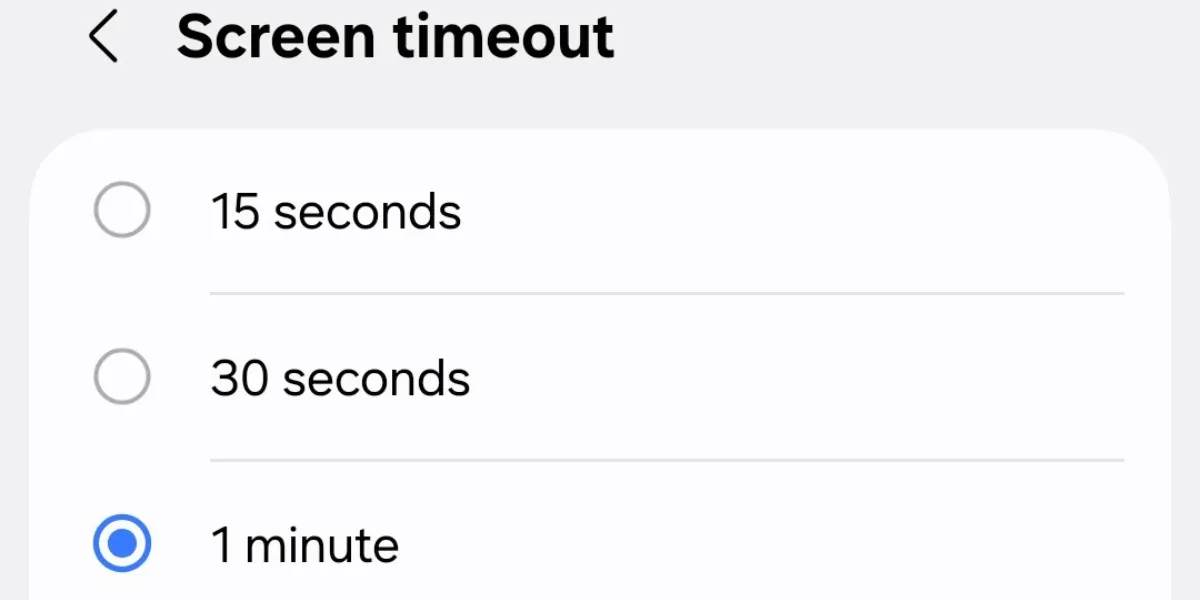 Menu tùy chỉnh thời gian chờ màn hình trong cài đặt hiển thị của Galaxy S25
Menu tùy chỉnh thời gian chờ màn hình trong cài đặt hiển thị của Galaxy S25
Ngoài ra, bạn cũng có thể bật tùy chọn “Giữ màn hình sáng khi đang xem” (Keep screen on while viewing), tuy nhiên tính năng này đôi khi không hoạt động hoàn hảo như mong đợi.
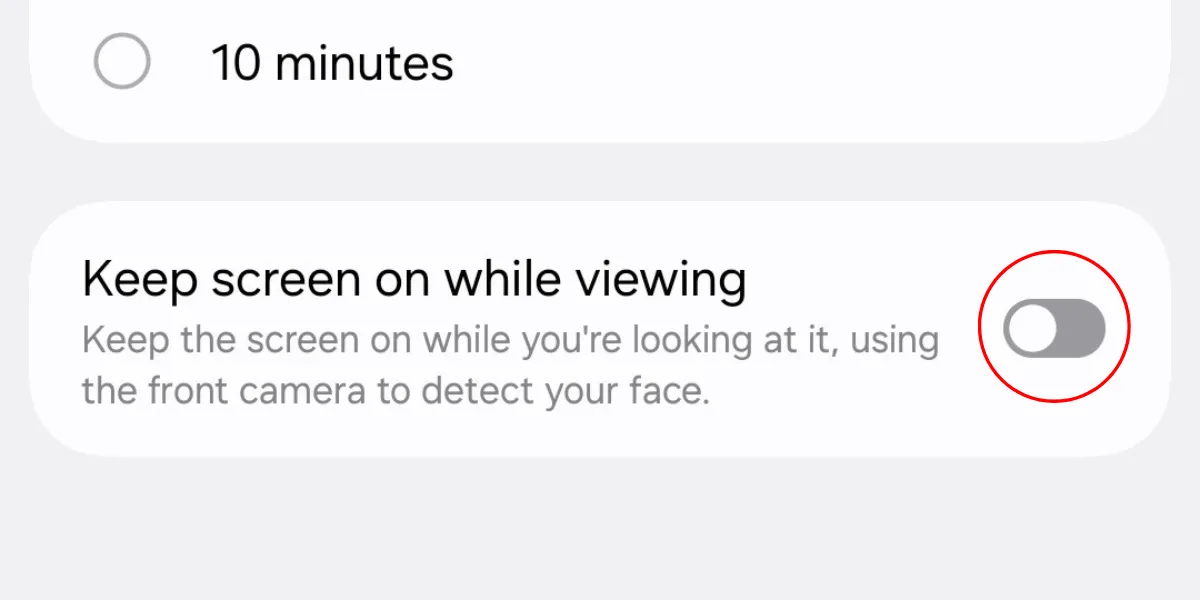 Tính năng giữ màn hình sáng khi đang xem (Keep screen on while viewing) trong cài đặt thời gian chờ màn hình Galaxy S25
Tính năng giữ màn hình sáng khi đang xem (Keep screen on while viewing) trong cài đặt thời gian chờ màn hình Galaxy S25
Cá Nhân Hóa Phông Chữ, Kích Thước Và Phóng To Màn Hình
Bạn có thể áp dụng các kiểu phông chữ trên toàn hệ thống trong menu “Cỡ chữ và kiểu phông” (Font size and style). Ngay từ khi xuất xưởng, điện thoại có bốn tùy chọn: Mặc định, SamsungOne, Gothic Bold và Roboto. Tuy nhiên, bạn có thể tải thêm nhiều phông chữ khác bằng cách nhấn vào nút “Tải về phông chữ” (download fonts) và áp dụng kiểu bạn yêu thích nhất.
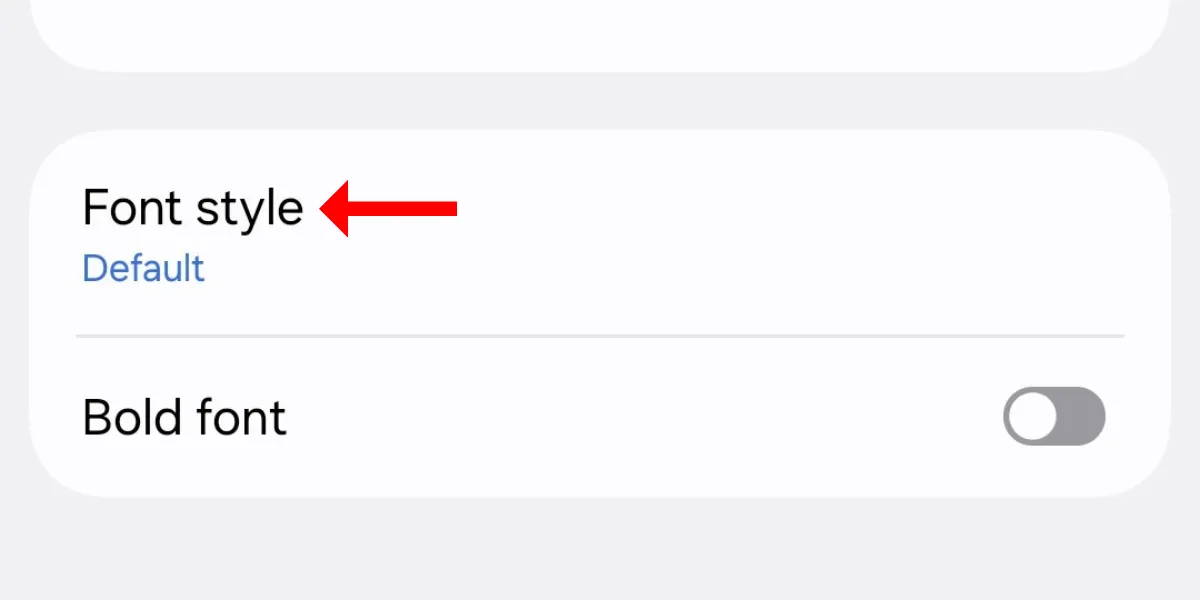 Tùy chọn kiểu phông chữ (Font style) trong menu cài đặt hiển thị trên Samsung Galaxy S25
Tùy chọn kiểu phông chữ (Font style) trong menu cài đặt hiển thị trên Samsung Galaxy S25
Nếu bạn đang sử dụng phiên bản Galaxy S25 tiêu chuẩn với màn hình 6.1 inch và cảm thấy văn bản hơi chật chội, bạn có thể giảm Kích thước phông chữ (Font Size) xuống mức tối thiểu (miễn là bạn vẫn có thể nhìn rõ và thoải mái đọc). Tính năng này cũng hoạt động rất hiệu quả trên Galaxy S25+ hoặc Galaxy S25 Ultra, giúp tối ưu hóa không gian hiển thị.
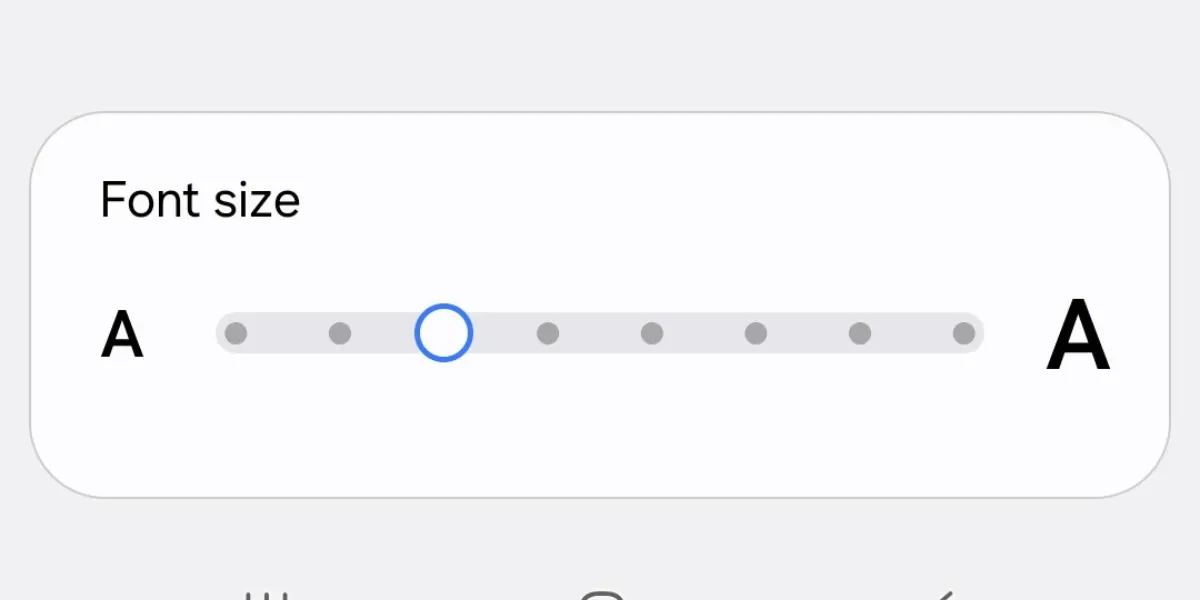 Thanh trượt điều chỉnh kích thước phông chữ (Font size) trong cài đặt hiển thị của Galaxy S25
Thanh trượt điều chỉnh kích thước phông chữ (Font size) trong cài đặt hiển thị của Galaxy S25
Bên cạnh kích thước và kiểu phông chữ, bạn cũng có thể điều chỉnh kích thước của các yếu tố hình ảnh trong giao diện One UI (như đường viền, hộp văn bản, tiêu đề, v.v.). Trong menu cài đặt hiển thị, chạm vào “Thu phóng màn hình” (Screen zoom) và điều chỉnh khu vực mà giao diện người dùng chiếm giữ, giúp giải phóng thêm không gian hiển thị trên màn hình của bạn.
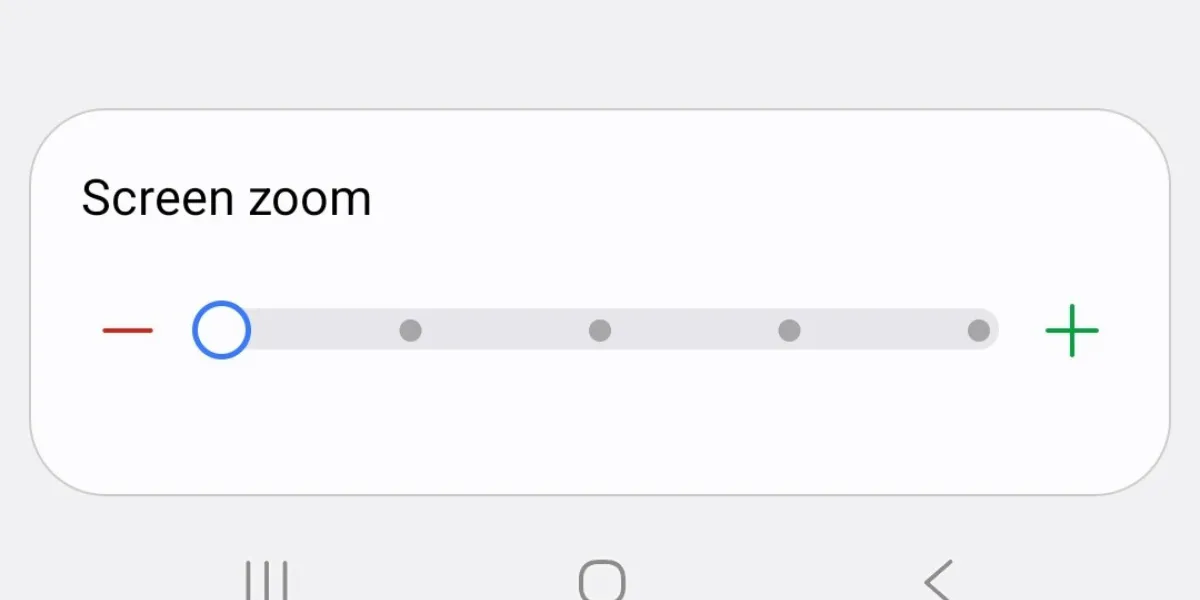 Thanh trượt điều chỉnh độ phóng đại màn hình (Screen zoom) trong menu cài đặt hiển thị của Galaxy S25
Thanh trượt điều chỉnh độ phóng đại màn hình (Screen zoom) trong menu cài đặt hiển thị của Galaxy S25
Lựa Chọn Cài Đặt Điều Hướng Ưu Tiên
Trong nhiều năm, việc sử dụng các cử chỉ vuốt trên màn hình để điều hướng giao diện người dùng của smartphone (dù là Android hay iOS) đã trở thành thói quen phổ biến. Tuy nhiên, điện thoại thường khởi động với thanh điều hướng dựa trên nút ở phía dưới.
Nếu bạn cũng là người yêu thích điều hướng bằng cử chỉ vuốt, hãy vào Cài đặt > Màn hình > Thanh điều hướng (Navigation bar) và chọn “Cử chỉ vuốt” (Swipe gestures). Giờ đây, bạn có thể vuốt để quay lại, trở về màn hình chính hoặc truy cập phần ứng dụng gần đây một cách nhanh chóng và tiện lợi.
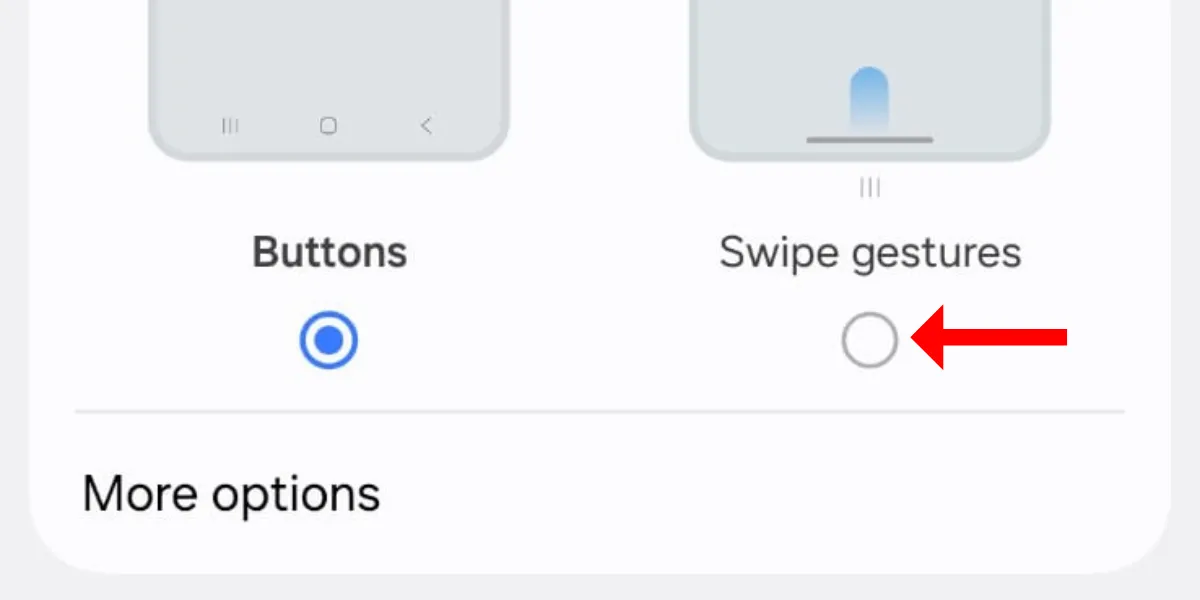 Tùy chọn điều hướng bằng cử chỉ vuốt (Swipe gestures) trong cài đặt hiển thị trên Galaxy S25
Tùy chọn điều hướng bằng cử chỉ vuốt (Swipe gestures) trong cài đặt hiển thị trên Galaxy S25
Tùy Chỉnh Màn Hình Luôn Bật (Always-on Display) Trên Galaxy S25
Galaxy S25 hỗ trợ tính năng màn hình luôn bật (Always-on Display – AOD), và tương tự như các mẫu iPhone Pro của Apple, tính năng này làm mờ hình nền màn hình khóa để làm nổi bật các thông tin quan trọng như thời gian và ngày tháng.
Mặc dù AOD trông rất đẹp, nhưng có thể bạn không muốn hình nền màn hình khóa xuất hiện trong chế độ này. Để thay đổi, hãy vào Cài đặt > Màn hình khóa và AOD > Always On Display và tắt tùy chọn “Hiển thị hình nền màn hình khóa” (Show Lock screen wallpaper).
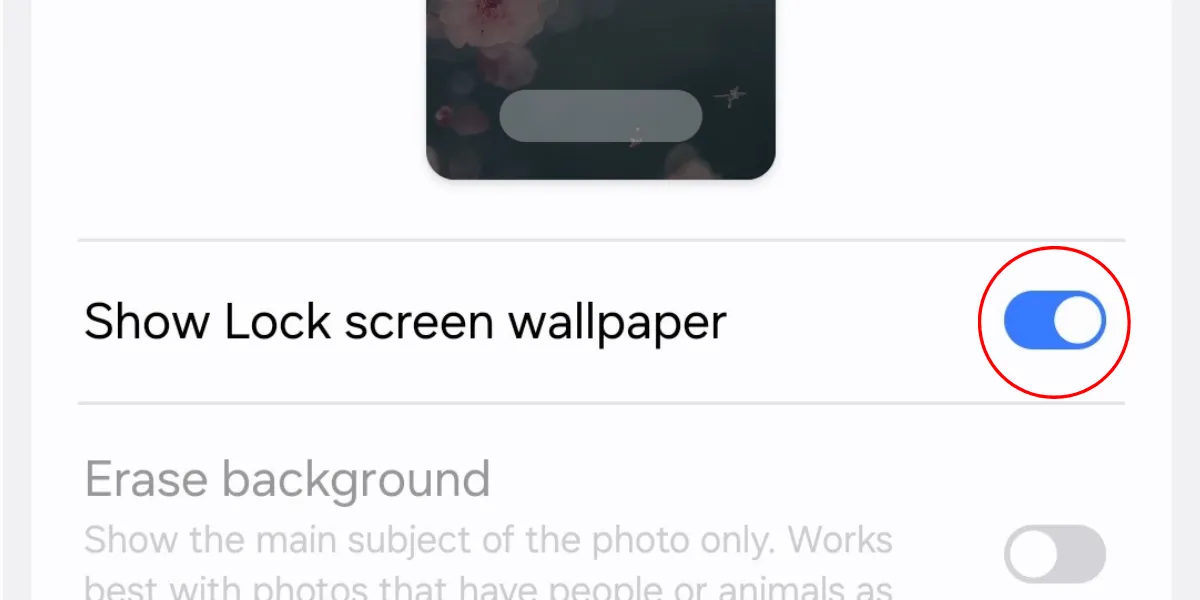 Tùy chọn hiển thị hình nền màn hình khóa trên tính năng Always-on Display của Galaxy S25
Tùy chọn hiển thị hình nền màn hình khóa trên tính năng Always-on Display của Galaxy S25
Theo mặc định, AOD sẽ xuất hiện khi bạn chạm vào màn hình Galaxy S25. Tuy nhiên, trong menu “Khi hiển thị” (When to show), bạn có thể thiết lập hiển thị tự động (điện thoại tự động phát hiện khi bạn đang ngủ, úp mặt xuống hoặc ở nơi tối và chưa di chuyển trong năm phút), luôn bật, theo lịch trình hoặc khi có thông báo mới.
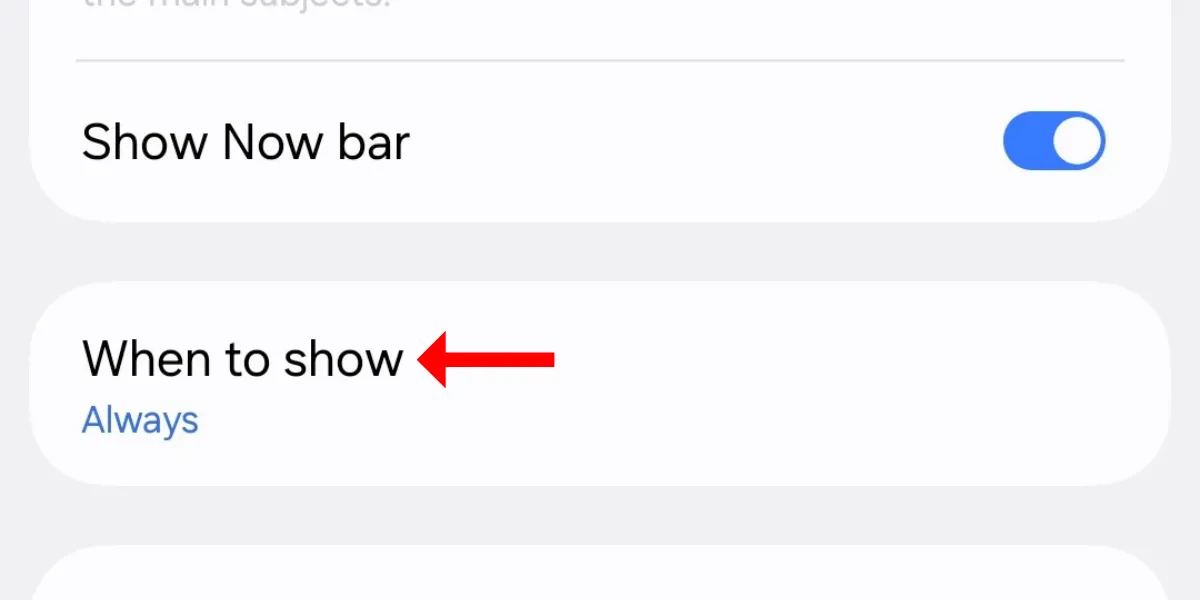 Các tùy chọn thời gian hiển thị Always-on Display trong cài đặt màn hình khóa của Galaxy S25
Các tùy chọn thời gian hiển thị Always-on Display trong cài đặt màn hình khóa của Galaxy S25
Bạn cũng có thể tắt tùy chọn bên cạnh “Hiển thị thanh điều hướng” (Show Now Bar) nếu bạn không muốn thanh hình chữ nhật xuất hiện trên màn hình AOD.
Cá Nhân Hóa Chế Độ Tối Trên Galaxy S25 Của Bạn
Để bật Chế độ tối (Dark Mode) trên Galaxy S25, bạn chỉ cần vào Cài đặt > Màn hình và đánh dấu vào ô bên dưới mục “Tối”. Chế độ tối không chỉ mang lại vẻ ngoài hiện đại, sang trọng cho giao diện mà còn giúp giảm mỏi mắt khi sử dụng điện thoại trong điều kiện ánh sáng yếu và tiết kiệm pin đáng kể trên màn hình AMOLED.
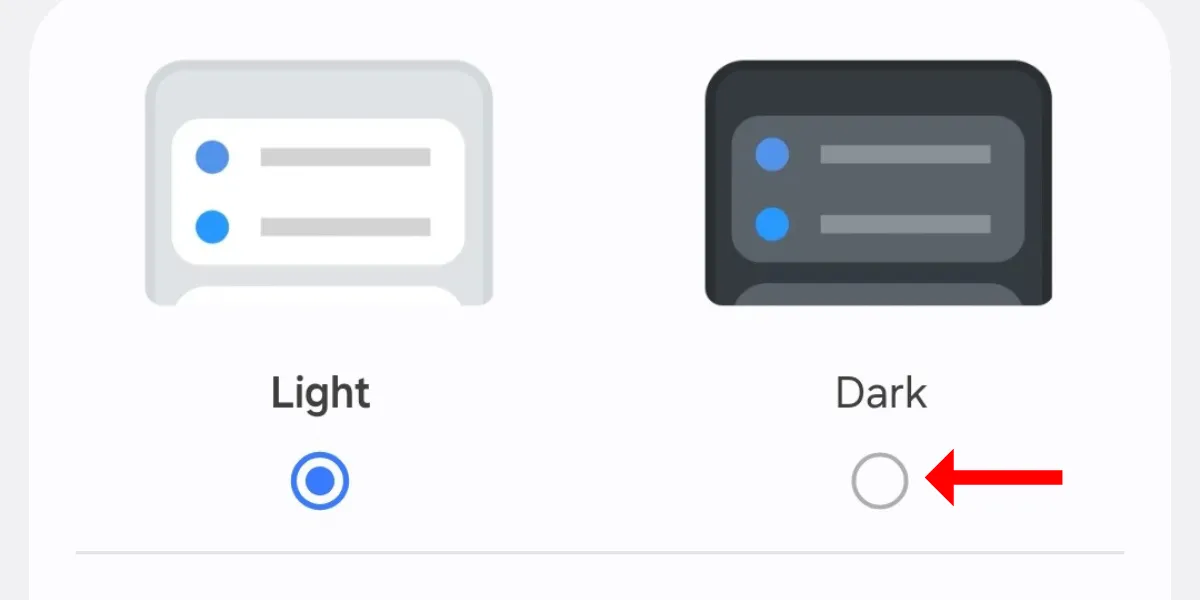 Nút bật/tắt chế độ tối (Dark Mode) trong menu cài đặt hiển thị trên điện thoại Galaxy S25
Nút bật/tắt chế độ tối (Dark Mode) trong menu cài đặt hiển thị trên điện thoại Galaxy S25
Trong menu “Cài đặt chế độ tối” (Dark mode settings), bạn có thể lên lịch để chế độ này tự động bật từ hoàng hôn đến bình minh hoặc tạo lịch trình tùy chỉnh (bằng cách chọn thời gian cụ thể). Tính năng này đặc biệt hữu ích để đảm bảo rằng điện thoại của bạn luôn chuyển sang chế độ tối đúng lúc, hỗ trợ giấc ngủ và bảo vệ mắt vào buổi tối.
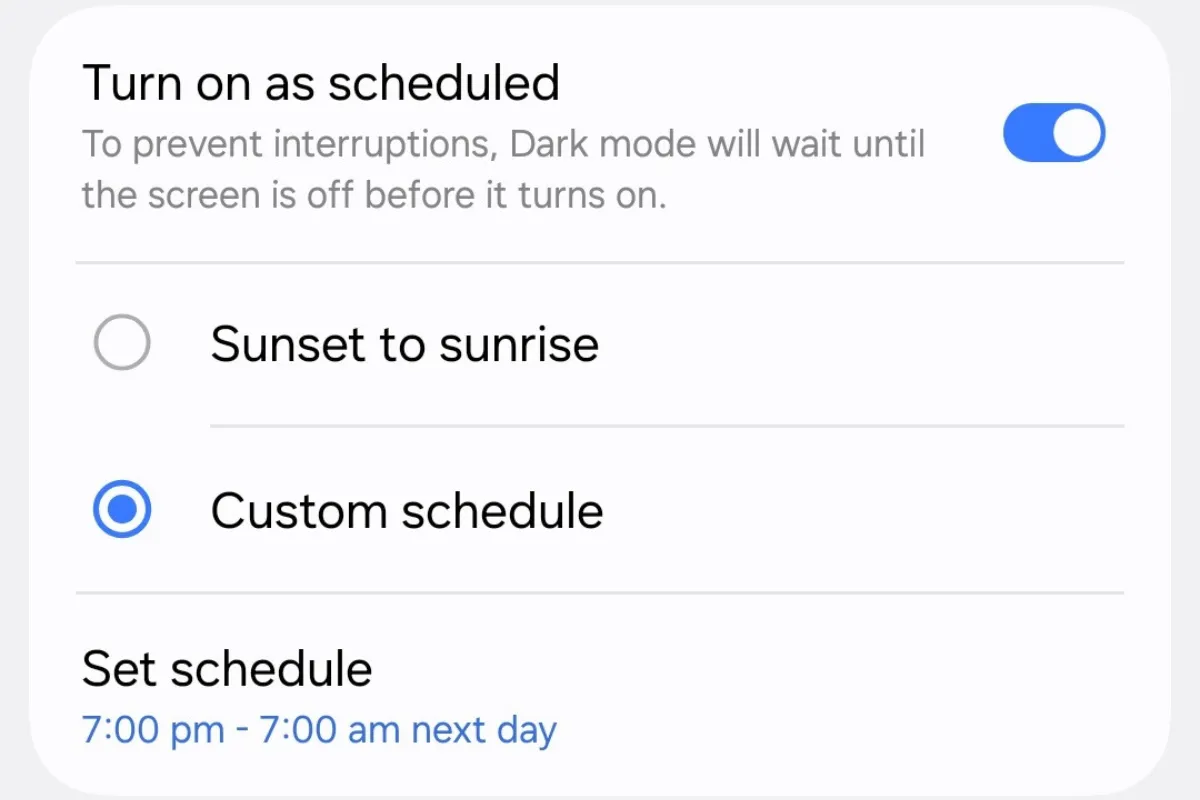 Các tùy chọn lên lịch bật chế độ tối (Dark Mode) tự động trên Samsung Galaxy S25
Các tùy chọn lên lịch bật chế độ tối (Dark Mode) tự động trên Samsung Galaxy S25
Việc tùy chỉnh các cài đặt hiển thị trên Samsung Galaxy S25 series là chìa khóa để tối ưu hóa trải nghiệm sử dụng cá nhân, từ chất lượng hình ảnh sắc nét đến sự thoải mái cho đôi mắt và hiệu quả sử dụng pin. 10 cài đặt mà thuthuattonghop.net vừa chia sẻ không chỉ giúp bạn khai thác trọn vẹn sức mạnh màn hình của Galaxy S25 mà còn đảm bảo thiết bị hoạt động theo cách phù hợp nhất với nhu cầu và sở thích của bạn.
Hãy dành thời gian khám phá và điều chỉnh những tùy chọn này để biến chiếc Galaxy S25 của bạn thành một thiết bị hoàn hảo, mang lại trải nghiệm thị giác đỉnh cao mỗi ngày. Đừng ngần ngại thử nghiệm để tìm ra sự kết hợp tối ưu nhất cho riêng mình. Bạn đã thử áp dụng những mẹo này chưa? Hãy chia sẻ trải nghiệm và những cài đặt yêu thích của bạn trong phần bình luận bên dưới nhé!